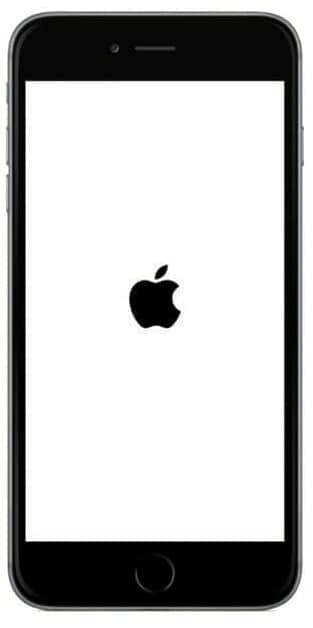Cara Memperbaiki iPhone Tidak Terdeteksi di Windows 10
Ketika PC Anda tidak mengenali iPhone Anda atau salah satu perangkat iOS Anda, itu tidak selalu berarti kesalahan penting yang menyebabkannya. Namun, masih terlalu dini untuk memutuskannya. Namun demikian, periksa alasan yang tercantum di bawah ini untuk memahami penyebabnya sebelum mencoba solusi berikut untuk menemukan kemungkinan perbaikan.
- Versi usang dari sistem operasi Windows, driver, atau iTunes dapat menimbulkan masalah kompatibilitas.
- Kehadiran perangkat keras yang rusak pada PC atau perangkat Apple Anda. Terkadang kabel USB juga membutuhkan pertanggungjawaban.
- VPN aktif di ponsel Apple Anda.
- Jika iPhone Anda tidak mengaktifkan opsi kepercayaan , itu mungkin alasan sebenarnya di balik masalah tersebut.
Sekarang, ikuti metode yang tercantum di bawah ini untuk memperbaiki iPhone Anda yang tidak terdeteksi di masalah Windows 10.
Metode 1: Langkah Pemecahan Masalah Dasar
Anda harus mencoba langkah-langkah memulai ulang dasar, seperti yang disebutkan di bawah, pada PC dan iPhone Anda sebelum masuk ke metode yang lebih rumit.
- Restart PC Anda: Langkah pemecahan masalah dasar pertama untuk setiap kesalahan Windows adalah me-restart PC. Itu karena menggunakan sistem Anda selama berjam-jam tanpa me-reboot menyebabkan masalah RAM, kelambatan, kesalahan konektivitas internet, dan masalah kinerja. Jika salah satu dari faktor tersebut di belakang iPhone tidak muncul pada masalah Windows 10, maka cukup me-reboot PC Anda dapat menyelesaikan kesalahan tersebut.
- Nyalakan ulang iPhone Anda: Memulai ulang ponsel Anda selalu membantu memperbaiki masalah teknis apa pun. Metode ini menonjol karena menyegarkan ponsel Anda sepenuhnya dan membersihkan memori cache dan file sementara. Jadi, langkah ini adalah suatu keharusan.
- Memecahkan Masalah Koneksi Perangkat Keras: Cara signifikan lainnya untuk memperbaiki kesalahan konektivitas apa pun adalah dengan menghapus dan menyambungkan kembali koneksi. Anda mungkin sangat menyadari bahwa kunci di balik fungsi perangkat keras apa pun adalah koneksi yang tepat. Dalam hal ini, wajib untuk memeriksa apakah semua perangkat keras yang relevan, seperti port PC dan kabel USB, terhubung dengan benar ke sistem Anda. Terkadang, perangkat keras yang rusak juga dapat menyebabkan masalah. Oleh karena itu, pastikan untuk memeriksa dan memperbaiki komponen perangkat keras yang rusak. Jika tidak, ganti seluruhnya.
Metode 2: Aktifkan Percayai Opsi Komputer Ini
Kepercayaan adalah dasar dari segala hal mulai dari kehidupan nyata hingga produk digital. Dengan cara yang sama, kompatibilitas timbal balik adalah atribut utama dari dua perangkat yang terhubung melalui kabel. Produk Apple menawarkan fitur keamanan yang hebat, yang merupakan fakta yang diketahui. Untuk melewatinya, Anda harus mengaktifkan kepercayaan antara PC Windows dan perangkat ponsel iOS Anda. Inilah cara melakukannya.
Opsi I: Dari Popup Koneksi
- Cabut perangkat Apple Anda dari PC dan tunggu sebentar.
- Sambungkan kembali iPhone ke PC Anda.
- Ketuk opsi Trust untuk Trust This Computer? munculan di layar.


- Sekarang, secara otomatis, kepercayaan dibuat antara iPhone dan PC Anda, dan koneksi berhasil diatur.
Opsi II: Dari Aplikasi Pengaturan
Jika Anda tidak melihat Trust This Computer? pemberitahuan popup, Anda mungkin telah mengetuk opsi Don’t Trust sebelumnya saat mencoba terhubung dengan PC yang sama. Dalam hal ini, Anda perlu mengatur ulang pengaturan untuk fitur ini. Untuk mengubah pengaturan itu, ikuti langkah-langkah yang diberikan di bawah ini.
- Buka aplikasi Pengaturan di iPhone Anda.

- Gulir ke bawah dan ketuk opsi Umum dari daftar.

- Kemudian, gulir ke bawah dan ketuk Transfer atau Atur Ulang iPhone .

- Sekarang, ketuk opsi Reset dari bawah.

- Di sini, ketuk opsi Atur Ulang Lokasi & Privasi . Ketuk lagi untuk munculan konfirmasi.

- Setelah selesai, masukkan nomor kode iPhone Anda dan ikuti petunjuk yang ditampilkan.
- Setelah proses reset ini, restart iPhone dan PC Anda
- Sekarang, sambungkan PC dan iPhone satu sama lain. Jika koneksi berhasil, ketuk opsi Trust untuk Trust This Computer? muncul.

Metode 3: Nonaktifkan VPN di iPhone
Jika Anda memiliki VPN di iPhone, Anda mungkin ingin menonaktifkannya karena itu bisa menjadi alasan iPhone tidak muncul di masalah Windows 10. Biasanya, jaringan VPN digunakan untuk membuat koneksi anonim dan aman di internet. Lihat panduan kami tentang Apa itu VPN dan Cara Kerjanya untuk mengetahui lebih banyak tentangnya. Tetapi VPN yang diaktifkan menyembunyikan iPhone dari PC Anda, dan koneksi tampaknya tidak berhasil. Karena itu, sangat penting untuk menonaktifkan iPhone VPN Anda. Ikuti langkah-langkah yang akan datang untuk menonaktifkan VPN di iPhone.
- Buka aplikasi Pengaturan di iPhone Anda.


- Gulir ke bawah dan ketuk opsi Umum dari daftar.


- Ketuk opsi VPN & Manajemen Perangkat .

- Ketuk opsi VPN di menu VPN & Manajemen Perangkat .

- Nonaktifkan penggeser Status di bawah bagian VPN PRIBADI untuk menonaktifkan koneksi VPN di iPhone Anda.

Metode 4: Setel Startup Layanan Apple ke Mode Otomatis
Mungkin juga Anda lupa menjalankan layanan Apple di PC Windows Anda. Jika demikian, Anda tidak dapat memasangkan PC dan iPhone satu sama lain yang menyebabkan iPhone tidak muncul di masalah Windows 10. Untuk memastikan proses ini berjalan, baca dan ikuti langkah-langkah yang disebutkan di bawah ini.
- Tekan tombol Windows + R tombol bersamaan dari keyboard untuk membuka kotak dialog Run .

- Ketik services.msc di kotak dialog Run dan tekan tombol Enter .

- Di jendela Layanan , temukan dan klik dua kali opsi Layanan Perangkat Seluler Apple .
- Di jendela popup Properties , klik tab General .
- Di sini, atur jenis Startup ke Otomatis dari menu tarik-turun dan klik opsi Mulai di bawah Status layanan untuk menjalankannya.

- Terakhir, klik Apply > OK untuk menyimpan perubahan yang dilakukan.
Metode 5: Perbarui Driver USB iPhone
Ada kemungkinan bahwa driver USB iPhone yang kedaluwarsa pada PC Anda menyebabkan masalah konektivitas. Untuk memperbaikinya, Anda perlu memperbarui driver Anda. Inilah cara melakukannya.
- Colokkan iPhone Anda ke PC dengan kabel USB .
- Tekan Jendelakunci, ketik Device Manager dan klik Open .


- Klik dua kali Perangkat Portabel untuk mengembangkannya.
- Klik kanan pada perangkat iOS yang diinginkan dan klik Perbarui driver , seperti yang ditunjukkan di bawah ini.


- Sekarang, ketuk Cari driver secara otomatis .

- Setelah proses pembaruan selesai, hidupkan ulang PC Anda dan sambungkan kembali iPhone untuk membentuk koneksi yang benar.
Metode 6: Perbarui Aplikasi iTunes
Terkadang versi aplikasi iTunes yang kedaluwarsa di PC Anda bisa menjadi alasan di balik iPhone tidak terdeteksi di masalah Windows 10. Masalah kompatibilitas dapat muncul jika aplikasi berjalan di versi lama. Jadi, ikuti langkah-langkah yang diberikan di bawah ini dan perbarui iTunes melalui Microsoft Store online.
- Tekan tombol Windows , ketik Microsoft Store dan klik Open .

- Ketik iTunes di bilah pencarian dan klik di atasnya.

- Klik Perbarui untuk memutakhirkan aplikasi iTunes.
Metode 7: Perbarui Windows
Jika Anda masih tidak dapat memperbaiki masalah iPhone tidak terhubung ke PC bahkan setelah mencoba metode sebelumnya, Anda harus memperbarui sistem operasi Windows Anda. Itu karena Microsoft sering merilis pembaruan OS untuk memperbaiki semua bug atau masalah yang ada terutama terkait dengan kompatibilitas. Oleh karena itu, periksa dan perbarui OS Windows Anda di PC untuk memperbaiki masalah koneksi antara iPhone dan PC. Baca atau panduan Cara Download dan Install Windows 10 Update Terbaru untuk mengetahui proses update Windows secara detail.
Metode 8: Perbarui iOS
Pada perangkat iPhone, pembaruan otomatis biasanya dihidupkan yang secara teratur memantau ketersediaan paket pembaruan dan melakukan tugas pembaruan secara otomatis. Namun demikian, Anda juga dapat memeriksa dan memperbarui iOS secara manual dengan bantuan langkah-langkah yang akan datang.
- Ketuk aplikasi Pengaturan di iPhone Anda.

- Gulir ke bawah dan ketuk opsi Umum dari daftar.

- Di sini, ketuk Pembaruan Perangkat Lunak .

4A. Jika iPhone Anda sudah yang terbaru, pesan ini akan muncul di layar Anda: iOS sudah yang terbaru .
4B. Jika tidak, ketuk opsi Unduh dan Instal untuk memperbarui secara manual.

- Sekali lagi, ketuk Instal untuk mengunduh iOS ver
si terbaru.
Setelah selesai, periksa apakah iPhone tidak terdeteksi di Windows 10 masalah teratasi.
Metode 9: Instal ulang Aplikasi iTunes
iTunes umumnya cenderung menyebabkan konflik dengan iOS ketika salah satu dari mereka tidak mendukung yang lain. Karena alasan ini, Anda mungkin mengalami masalah konektivitas. Jika memperbarui metode iTunes tidak membantu, coba instal ulang aplikasi iTunes dengan menerapkan petunjuk yang diberikan di bawah ini.
- Tekan tombol Windows kunci dan ketik Control Panel di bilah pencarian. Klik Buka untuk meluncurkan aplikasi.

- Klik pada opsi Program .


- Klik Uninstall a program di bawah bagian Programs and Features .

- Temukan dan klik opsi Uninstall untuk program iTunes , seperti yang ditunjukkan.


- Kemudian, klik opsi Uninstall dari prompt konfirmasi.
- Sekarang, untuk menginstal ulang iTunes lagi, buka Microsoft Store di PC Anda.

- Ketik iTunes di bilah pencarian dan klik hasil teratas.


- Klik opsi Get untuk memulai proses instalasi.

Metode 10: Hubungi Dukungan iPhone
Jika tidak ada metode yang disebutkan di atas yang berhasil untuk Anda dalam menyelesaikan masalah koneksi, kunjungi halaman Dukungan iPhone dan hubungi tim dukungan untuk menyampaikan iPhone tidak muncul di masalah Windows 10 dan perbaiki sepenuhnya.
Direkomendasikan:
- Cara Mengganti Nomor IMEI di Android Tanpa Root
- 19 Perekam Layar Terbaik untuk Mac
- Cara Menghapus Cache Instagram di Android dan iOS
- Perbaiki Panggilan Video WhatsApp Tidak Berfungsi di iPhone dan Android
Kami harap panduan ini bermanfaat dan Anda dapat memperbaiki iPhone yang tidak terdeteksi di masalah Windows 10 dengan bantuan metode yang disebutkan di atas. Jangan ragu untuk menghubungi kami dengan pertanyaan dan saran Anda melalui bagian komentar di bawah.